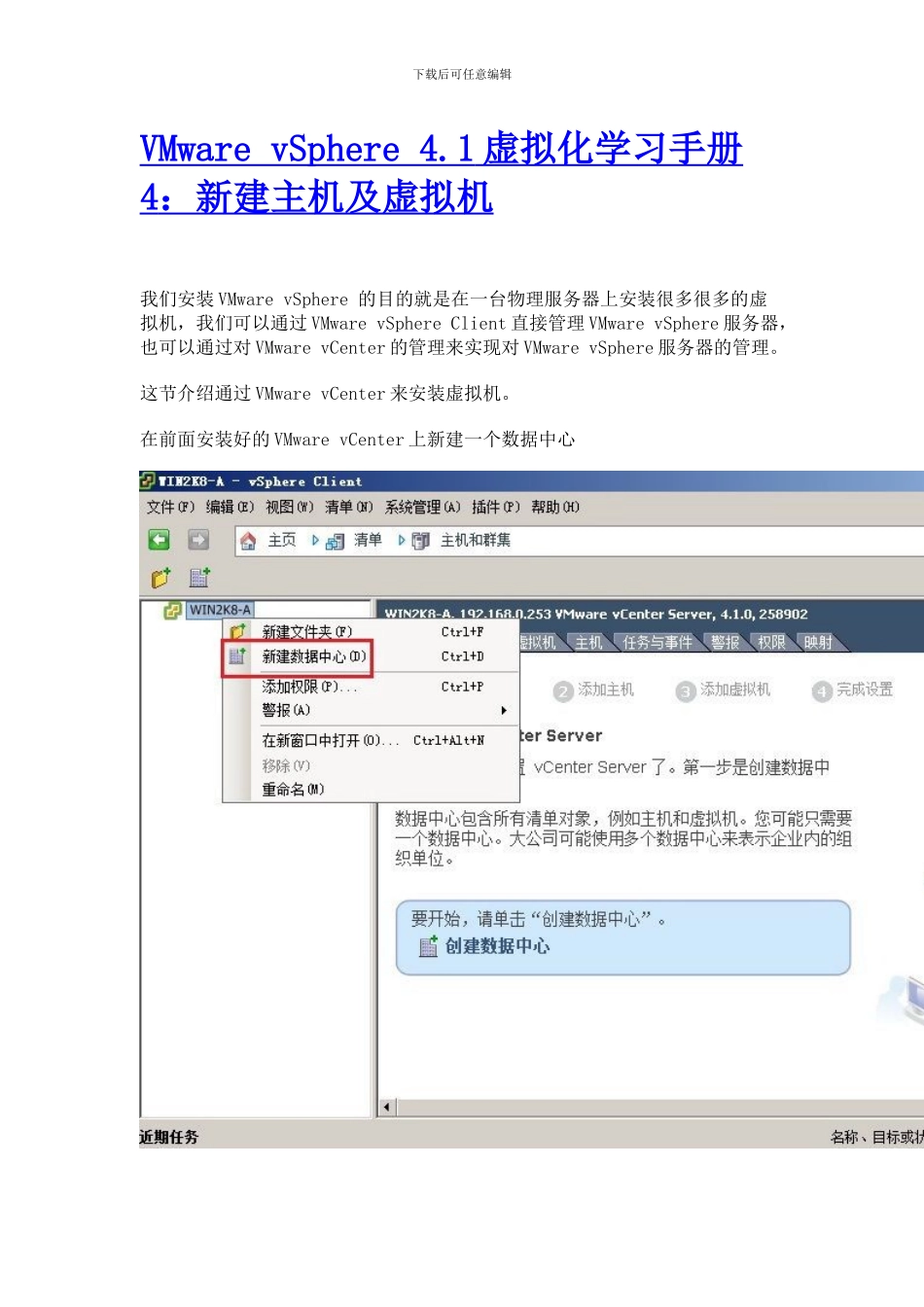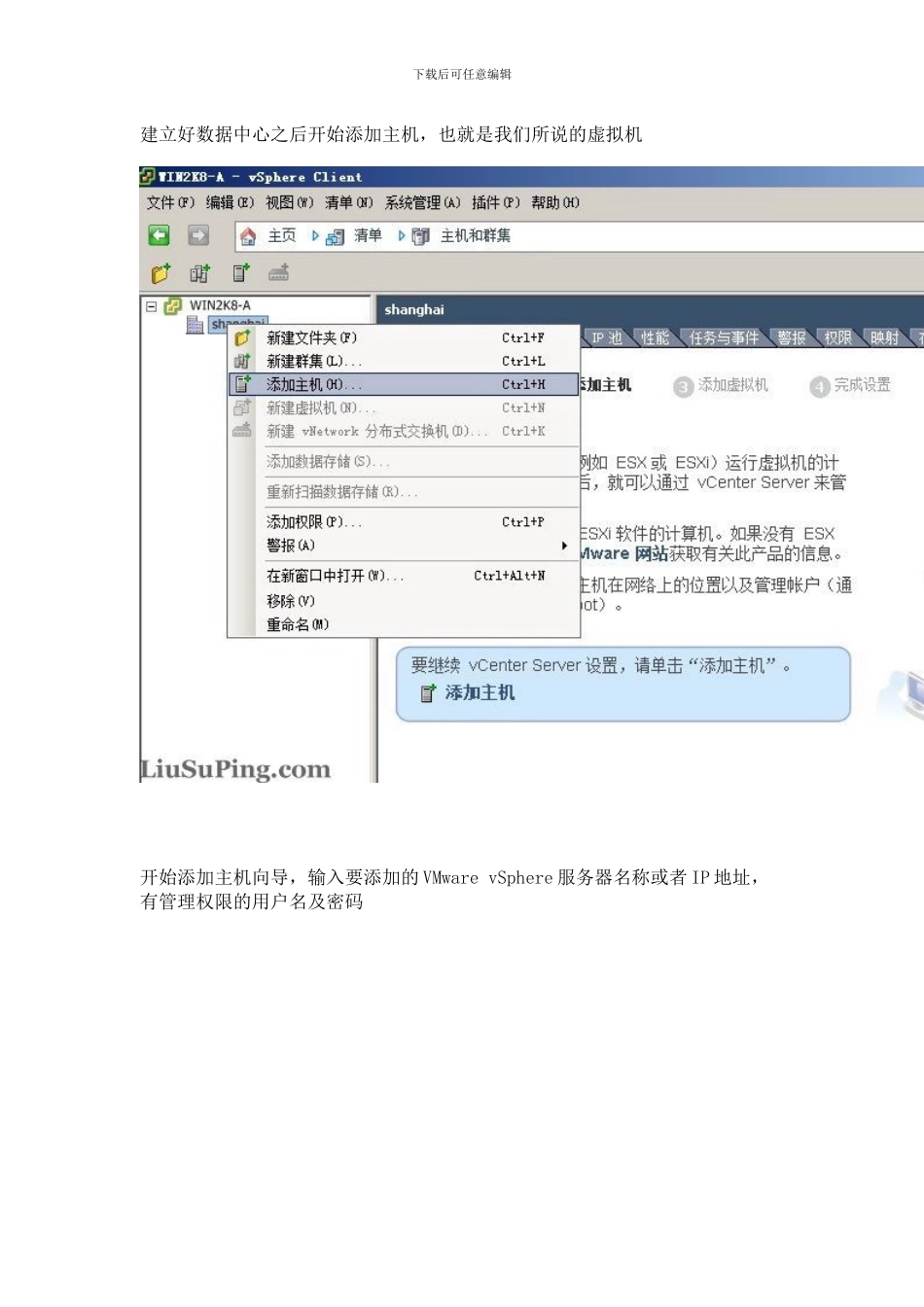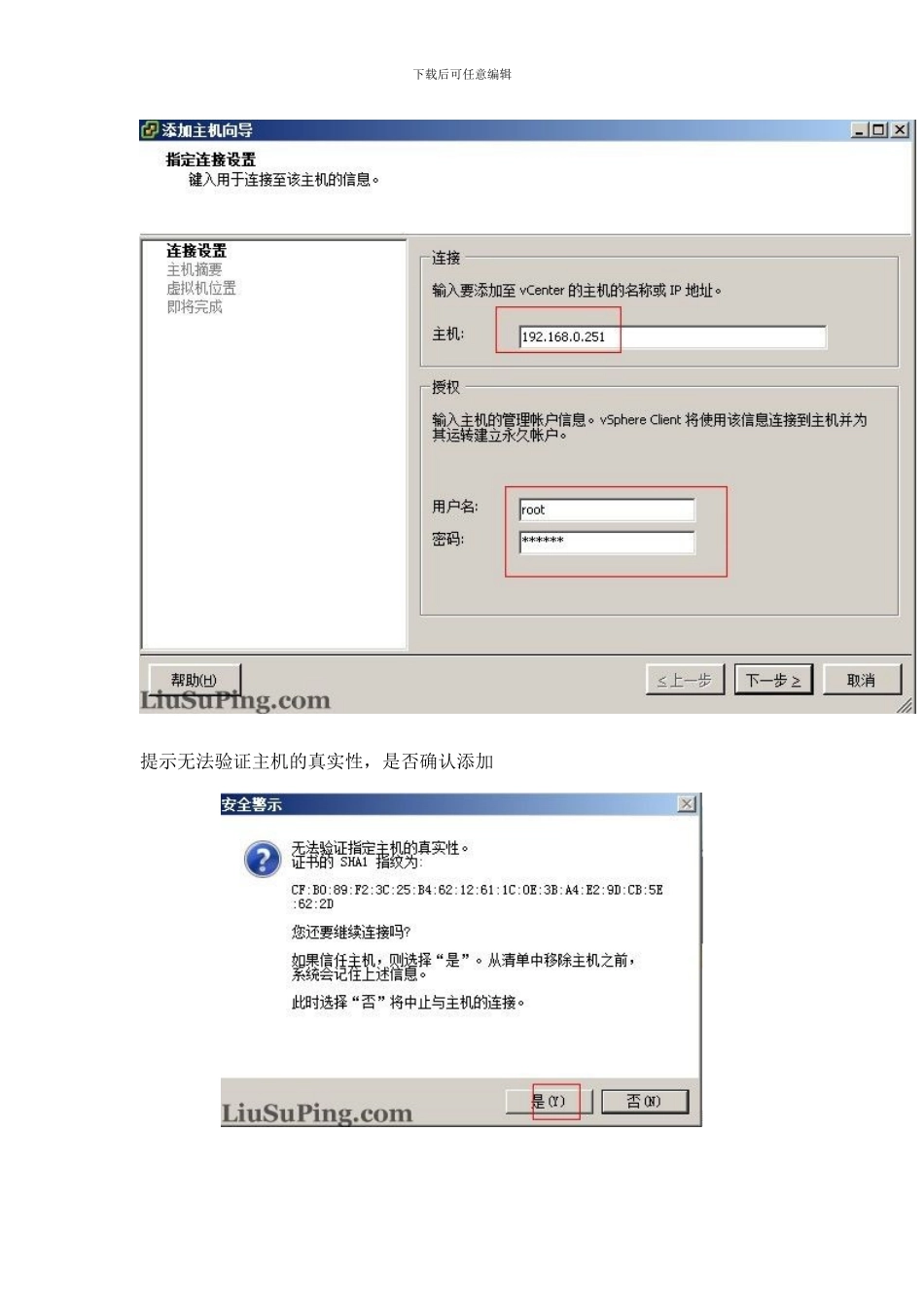下载后可任意编辑VMware vSphere 4.1 虚拟化学习手册 4 :新建主机及虚拟机 我们安装 VMware vSphere 的目的就是在一台物理服务器上安装很多很多的虚拟机,我们可以通过 VMware vSphere Client 直接管理 VMware vSphere 服务器,也可以通过对 VMware vCenter 的管理来实现对 VMware vSphere 服务器的管理。这节介绍通过 VMware vCenter 来安装虚拟机。在前面安装好的 VMware vCenter 上新建一个数据中心下载后可任意编辑建立好数据中心之后开始添加主机,也就是我们所说的虚拟机 开始添加主机向导,输入要添加的 VMware vSphere 服务器名称或者 IP 地址,有管理权限的用户名及密码下载后可任意编辑提示无法验证主机的真实性,是否确认添加下载后可任意编辑显示添加的主机配置摘要及该主机下的虚拟机,这台 esx 服务器还没有建立虚拟机因此没有显示添加 license,做测试用的,不添加了下载后可任意编辑指定虚拟机的位置下载后可任意编辑确认主机添加下载后可任意编辑添加好主机之后就可以在 vCenter 中看到新添加的主机,并可以对其进行管理下载后可任意编辑右键点击 esx 主机新建虚拟机下载后可任意编辑开始新建虚拟机的配置向导下载后可任意编辑指定虚拟机的名称及位置下载后可任意编辑指定虚拟机的存储空间下载后可任意编辑选择操作系统,这里新建一个 32 位的 Windows XP下载后可任意编辑指定虚拟机的磁盘大小下载后可任意编辑确认新建虚拟机的配置,可以勾选完成之后修改虚拟机硬件配置下载后可任意编辑在这里可以增加或者减小虚拟机的内存,删除无用硬件设备,如软驱;也可以增加一些设备,例如增加多个硬盘,多个网卡等。下载后可任意编辑完成虚拟机的新建之后,新建的虚拟机就可以在 vCenter 中看到并进行管理。下载后可任意编辑选择光盘或者 ISO 文件对新建的虚拟机安装操作系统下载后可任意编辑我们可以通过 vCenter 管理多台 esx 主机并且新建虚拟机。附录资料:不需要的可以自行删除 VMware VTSP 考试题库资料(vSphere 虚拟机管理)Q:配置 Guided Consolidation 时,默认凭据有何作用?A:用于分析计算机的硬件和软件配置文件以便进行虚拟化。用于给予域中计算机的管理访问权限下载后可任意编辑用于识别网络中的物理计算机。用于登录整合数据库。Q:虚拟机的最小内存大小为多少?A:2 MB4 MB6 MB取决于主机。Q:您使用 [Remove from Inventory(从清单移除)] 命令从清...